สุดยอดตัวแปลง FLAC เป็น AC3 สำหรับคอมพิวเตอร์ Mac และ Windows
แทนที่ไฟล์ FLAC คุณอาจต้องการเปลี่ยนเป็น AC3 เพื่อเล่น MKV ของคุณด้วยแทร็กเสียง FLAC บนแพลตฟอร์มและอุปกรณ์ต่างๆ หนึ่งในคุณสมบัติของ FLAC ก็คือมันให้คุณภาพแบบ True-CD ที่ริพด้วยขนาดครึ่งหนึ่งของไฟล์ต้นฉบับ คุณจะประทับใจเมื่อเล่นบนลำโพงและหูฟัง อย่างไรก็ตาม ความเข้ากันได้อาจเป็นปัญหาสำหรับรูปแบบนี้
ในกรณีนี้ คุณสามารถใช้ไฟล์ AC3 ที่มีคุณภาพดีเยี่ยมรองรับช่องสัญญาณต่างๆ เพื่อประสบการณ์ที่ยอดเยี่ยมเมื่อเล่นบนอุปกรณ์ต่างๆ นอกจากนี้ยังรองรับอุปกรณ์และแพลตฟอร์มมากมายเพื่อความบันเทิงที่ยืดหยุ่น ได้รับคำแนะนำเกี่ยวกับวิธีการแปลง MKV FLAC เป็น AC3 โดยใช้โปรแกรมดีๆ ที่บทความนี้จะแนะนำคุณ
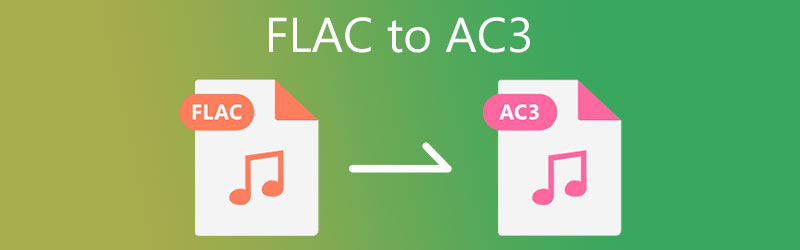
- ส่วนที่ 1 ประโยชน์ของการแปลง FLAC เป็น AC3
- ส่วนที่ 2 ตัวแปลงที่มีชื่อเสียงในการแปลง FLAC เป็น AC3
- ส่วนที่ 3 คำถามที่พบบ่อยของ FLAC ถึง AC3
ส่วนที่ 1 ประโยชน์ของการแปลง FLAC เป็น AC3
คุณอาจเคยผ่านสถานการณ์ที่คุณไม่สามารถเล่น MKV FLAC พร้อมเสียงในเครื่องเล่น MKV ที่คุณเลือกได้ วิดีโอ MKV บางรายการมี FLAC เป็นซาวด์แทร็กเนื่องจากสำเนาที่สมบูรณ์แบบบิตของรูปแบบเสียงนี้ในขณะที่ลดขนาดไฟล์ ยังมีบางกรณีที่แทร็กเสียง FLAC ถูกตัดออกจากภาพยนตร์ Bluray .m2ts
ไฟล์ MKV ดังกล่าวที่มีไฟล์ FLAC ที่ลบล้างจาก Bluray ไม่รองรับอุปกรณ์สื่อและเครื่องเล่นส่วนใหญ่ ดังนั้น การแปลงแทร็กเสียง FLAC เป็น AC3 จึงเป็นตัวเลือกที่ยอดเยี่ยมที่คุณสามารถใช้เพื่อสนุกกับมันบนอุปกรณ์ต่าง ๆ ในขณะที่มีคุณภาพและเอฟเฟกต์เสียงเหมือนกัน ในส่วนต่อไปนี้ คุณจะได้เรียนรู้ตัวแปลง FLAC เป็น AC3 ที่เชื่อถือได้สำหรับ Windows และ Mac
ส่วนที่ 2 ตัวแปลงที่มีชื่อเสียงในการแปลง FLAC เป็น AC3
1. Vidmore Video Converter
สำหรับการแปลงแทร็กเสียงแบบไม่สูญเสีย Vidmore Video Converter เป็นแอพที่น่าเชื่อถือในการใช้งาน สิ่งนี้สามารถชำระความต้องการของคุณในการแปลง FLAC เป็น AC3, WMA, WAV, OGG และรูปแบบเสียงยอดนิยมอื่นๆ นอกจากนี้ยังสามารถแปลงไฟล์ให้อยู่ในรูปแบบที่รองรับอุปกรณ์ เช่น iPhone, Samsung, Huawei, HTC, Roku, Chromecast เป็นต้น หากคุณมีข้อกำหนดที่สูงกว่า คุณยังสามารถแก้ไขพารามิเตอร์ตามมาตรฐานของคุณได้ เครื่องมือนี้ทำให้คุณสามารถปรับเปลี่ยนช่องสัญญาณ อัตราสุ่ม และอัตราบิตได้ ในการใช้งานตัวแปลง FLAC เป็น AC3 ให้ทำตามคำแนะนำด้านล่าง
ขั้นตอนที่ 1. ติดตั้งและเรียกใช้โปรแกรม
ก่อนอื่นให้คลิกที่ ดาวน์โหลดฟรี ปุ่มที่สอดคล้องกับระบบปฏิบัติการคอมพิวเตอร์ของคุณเพื่อรับโปรแกรม เปิดนามสกุลไฟล์และทำตามการตั้งค่าบนหน้าจอเพื่อติดตั้งแอปอย่างถูกต้อง จากนั้นเปิดแอปบนคอมพิวเตอร์ของคุณ
ขั้นตอนที่ 2. นำเข้าไฟล์เสียง FLAC
จากนั้นคลิกไฟล์ บวก ปุ่มลงชื่อจากอินเทอร์เฟซหลักของเครื่องมือเพื่อเพิ่มแทร็กเสียง FLAC เมื่อโฟลเดอร์เปิดขึ้น ให้เรียกดูไฟล์และเลือกเพื่ออัปโหลด หากต้องการ คุณสามารถลากและวางไฟล์ที่เลือกไว้เป็นทางเลือกในการอัปโหลดไฟล์เสียง
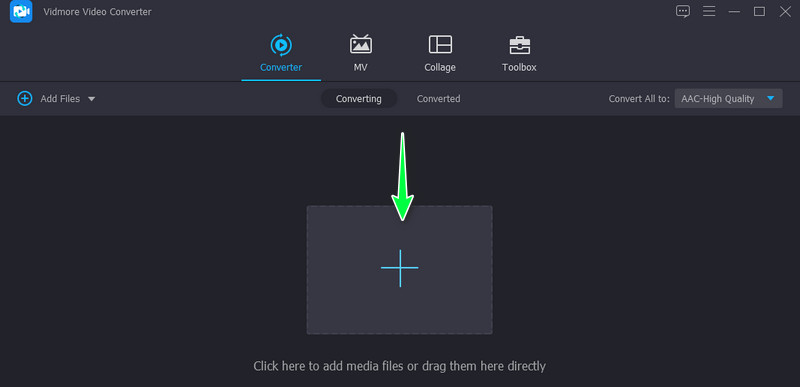
ขั้นตอนที่ 3 เปิดแถบโปรไฟล์และเลือกรูปแบบผลลัพธ์
หลังจากนั้นให้คลี่ ข้อมูลส่วนตัว ที่ด้านขวาบนของอินเทอร์เฟซเพื่อดูรายการรูปแบบที่มี ตอนนี้เปิด เสียง แท็บและเลือก AC3 รูปแบบ. จากนั้นเลือกโปรไฟล์เสียงที่เหมาะกับความต้องการของคุณ
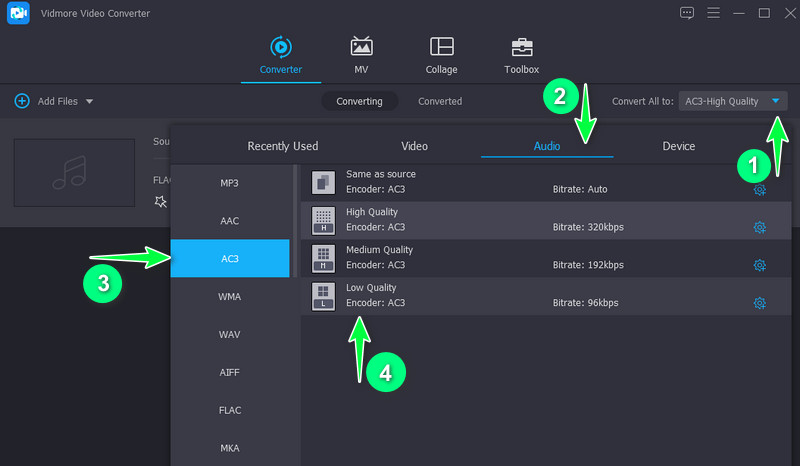
ขั้นตอนที่ 4 เริ่มต้นการแปลงไฟล์
เมื่อเสร็จแล้วให้คลิกที่ แปลงทั้งหมด ปุ่มที่ด้านล่างสุดของอินเทอร์เฟซเพื่อเริ่มการแปลงไฟล์ ไฟล์ที่ส่งออกจะถูกบันทึกโดยอัตโนมัติบนเส้นทางไฟล์ที่ตั้งไว้
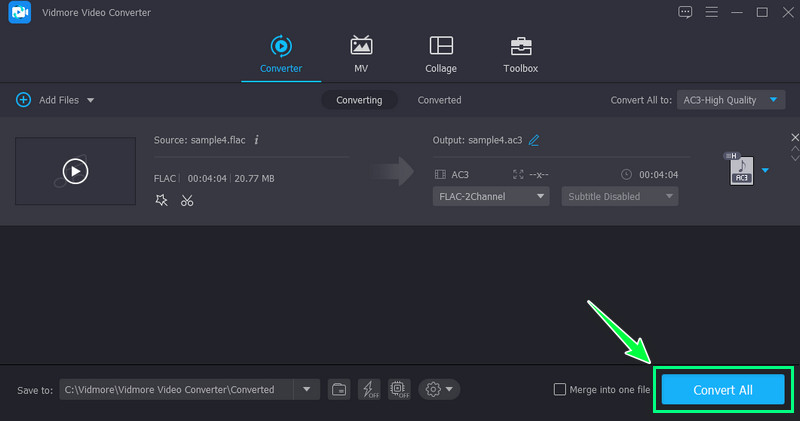
2. โปรแกรมแปลงวิดีโอ Vidmore ฟรี
เครื่องมือออนไลน์เช่น Vidmore โปรแกรมแปลงวิดีโอฟรี เป็นโซลูชันที่เหมาะสมหากคุณต้องการทำการแปลงโดยไม่ต้องดาวน์โหลดแอปที่ใช้พื้นที่ดิสก์ ช่วยให้คุณสามารถอัปโหลดวิดีโอและเพลงที่คุณสามารถแปลงเป็นรูปแบบที่คุณต้องการได้ นอกจากนี้ เครื่องมือยังมาพร้อมกับคุณสมบัติที่เป็นประโยชน์ เช่น การแปลงและพารามิเตอร์การแก้ไขและการแปลงจำนวนมากและครั้งเดียว คุณไม่จำเป็นต้องสมัครสมาชิกก่อนจึงจะสามารถใช้โปรแกรมได้ กล่าวอีกนัยหนึ่ง เป็นบริการฟรีทั้งหมดและมีข้อ จำกัด เพียงเล็กน้อยหรือไม่มีเลยที่สามารถแข่งขันกับโปรแกรมเดสก์ท็อปหรือออฟไลน์ได้ อย่างไรก็ตาม ให้ดูที่ขั้นตอนด้านล่างเพื่อใช้งานตัวแปลง FLAC เป็น AC3 ออนไลน์
ขั้นตอนที่ 1. ติดตั้งและเปิดเว็บแอปพลิเคชัน
ก่อนอื่น ไปที่เว็บเพจอย่างเป็นทางการของโปรแกรมโดยใช้เบราว์เซอร์ เพียงพิมพ์ลิงค์บนแถบที่อยู่เว็บและคุณควรไปที่หน้าหลัก สังเกต เพิ่มไฟล์ที่จะแปลง ปุ่ม. คลิกที่มันและกด ดาวน์โหลด ปุ่มเพื่อรับ ตัวเปิดเว็บจากนั้นติดตั้ง
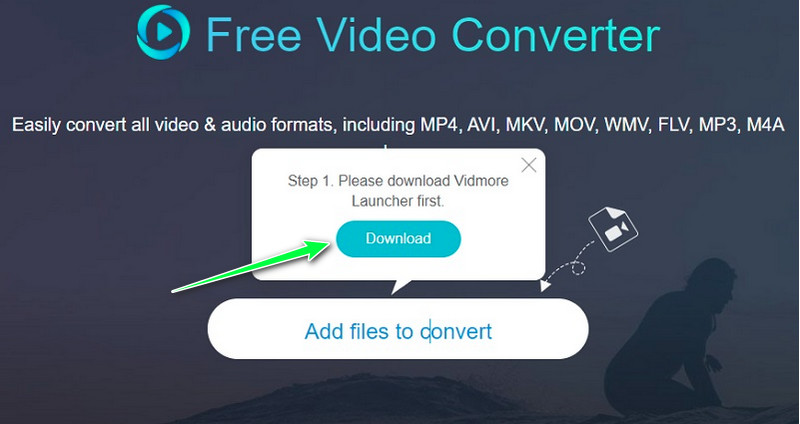
ขั้นตอนที่ 2 เลือก FLAC ที่จะแปลง
หลังจากนั้นก็ควรจะเริ่มทำงาน จากนั้นคุณสามารถเรียกดูไฟล์ FLAC ที่คุณต้องการแปลงได้ อัปโหลดแทร็กเสียงเป้าหมายและเพิ่มลงในโปรแกรม
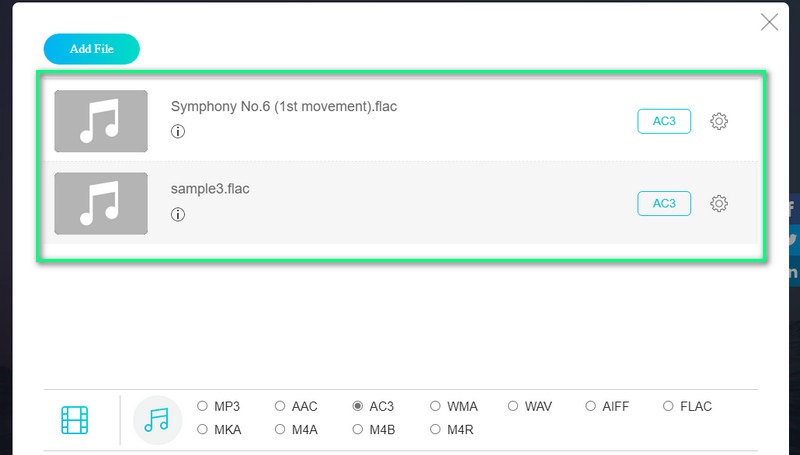
ขั้นตอนที่ 3 เลือกโปรไฟล์เอาต์พุต
คลิก รูปแบบเสียง ตัวเลือกเพื่อเลือกไฟล์เอาต์พุตสำหรับไฟล์เสียงที่เลือก จากนั้น คุณสามารถเลือกรูปแบบผลลัพธ์จากรายการตัวเลือกได้ ทำเครื่องหมายที่ปุ่มตัวเลือกสำหรับ AC3. คุณทำเกือบเสร็จแล้ว คุณสามารถเลือกแก้ไขพารามิเตอร์โดยคลิกที่ เกียร์ ไอคอน.
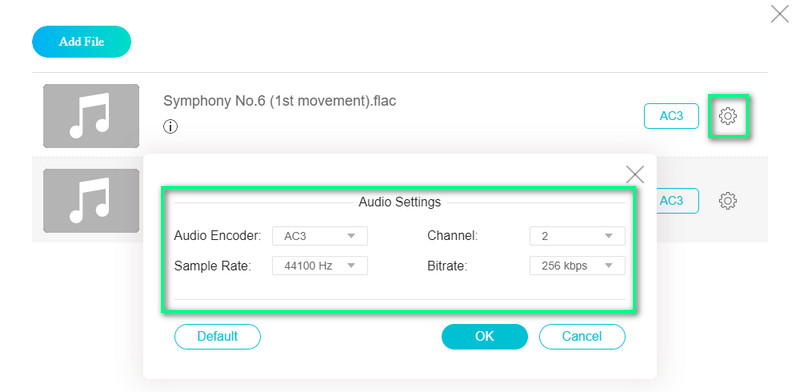
ขั้นตอนที่ 4 แปลง FLAC เป็น AC3
เมื่อตั้งค่าคอนฟิกทั้งหมดแล้ว ให้คลิกที่ แปลง ปุ่มที่มุมล่างขวา คุณจะต้องตั้งค่าปลายทางของไฟล์ จากนั้นระบบจะเริ่มกระบวนการแปลงในภายหลัง
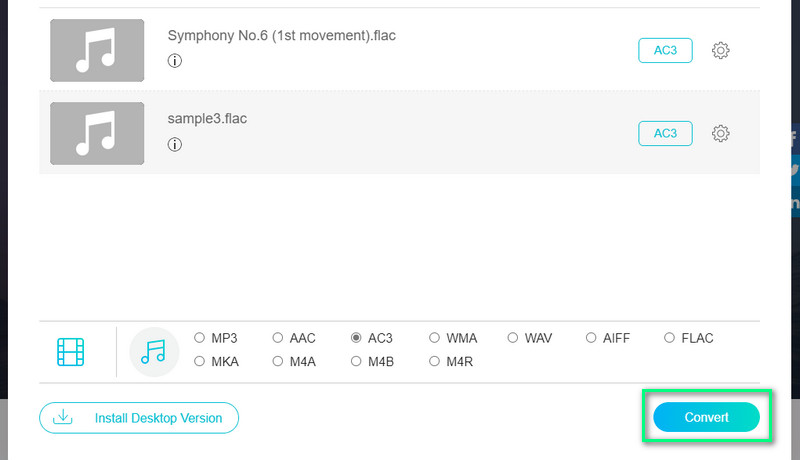
ส่วนที่ 3 คำถามที่พบบ่อยของ FLAC ถึง AC3
ข้อเท็จจริงที่สำคัญเกี่ยวกับตัวแปลงสัญญาณ FLAC?
FLAC หรือ Free Lossless Audio Codec เป็นตัวแปลงสัญญาณบีบอัดที่มีจุดประสงค์เพื่อบีบอัดไฟล์เสียงดิจิตอลออดิโอ นอกจากนี้ ไฟล์เสียงที่บีบอัดโดยใช้ตัวแปลงสัญญาณเสียงนี้สามารถแตกไฟล์ด้วยต้นฉบับที่สมบูรณ์และสมบูรณ์แบบ
คุณจะแปลง FLAC โดยไม่สูญเสียคุณภาพได้อย่างไร
โดยทั่วไป คุณไม่สามารถละเว้นการสูญเสียคุณภาพเมื่อแปลงไฟล์มีเดีย แต่คุณสามารถขจัดการสูญเสียคุณภาพได้โดยใช้ Vidmore Video Converter
AC3 ใช้สำหรับอะไร?
AC3 รองรับช่องเสียงหลายช่องแยกกันเพื่อสร้างเอฟเฟกต์เสียงและคุณภาพที่ดีขึ้นบนระบบความบันเทิงเช่นลำโพง ประกอบด้วยเสียงเซอร์ราวด์โดยเฉพาะ รวมถึงช่องด้านหน้าขวา ซ้าย ด้านหน้า ด้านหลังซ้าย ด้านหลังขวา ตรงกลาง และช่องแทร็กต่ำพิเศษ
สรุป
นั่นคือสองสิ่งที่ดีที่สุด FLAC เป็น AC3 ตัวแปลงที่คุณอาจใช้เมื่อเปลี่ยนไฟล์ FLAC เป็น AC3 ผู้ใช้ที่ไม่ชอบติดตั้งแอพอาจใช้เครื่องมือออนไลน์ อย่างไรก็ตาม โปรแกรมเหล่านี้อยู่ภายใต้คุณสมบัติที่จำกัด และการรบกวนการเชื่อมต่ออินเทอร์เน็ตอาจเป็นตัวทำลายข้อตกลง ดังนั้น สำหรับเครื่องมือแปลงไฟล์ที่มีคุณลักษณะหลากหลาย แอปเดสก์ท็อปอย่าง Vidmore Video Converter จึงเป็นตัวเลือกที่ดีที่สุด


